Магия быстрого соединения
нескольких устройств
Приложение Samsung Flow позволяет легко и безопасно подключить ваш смартфон к планшету или компьютеру.
Подключите смартфон к планшету или ПК и передавайте данные между ними, синхронизируйте уведомления и просматривайте файлы
на большом экране этих устройств.

*Добавлена функция, подключающая планшет к ПК.
Простой доступ
к вашим устройствам Galaxy
Приложение Samsung Flow позволяет легко и безопасно подключить ваш смартфон к компьютеру.

Smart View
Отобразите экран смартфона на экране планшета или ПК с помощью функции Smart View в приложении Samsung Flow.

Перенос данных на другое устройство
Позволяет перенести контент или какие-либо действия на другое устройство.

Синхронизация уведомлений
Просматривайте уведомления о сообщениях, поступившие на смартфон, на экране планшета или ПК и отвечайте на них с этих устройств.
- *Отправка ответа напрямую может быть недоступна в некоторых мессенджерах.
- *Синхронизировав передачу уведомлений с смартфона на планшет или ПК, вы можете напрямую передавать данные с экрана через приложение уведомлений смартфона.

- *Отправка ответа напрямую может быть недоступна в некоторых мессенджерах.
- *Синхронизировав передачу уведомлений с смартфона на планшет или ПК, вы можете напрямую передавать данные с экрана через приложение уведомлений смартфона.
Как пользоваться
Шаг 1
Откройте приложение Samsung Flow на смартфоне и планшете или ПК.

Шаг 2
Выберите свой смартфон в списке
*USB-соединение предусмотрено только для планшетов/ПК с Windows10 и ОС Android Q (Android 10)

Шаг 3
Подтвердите пароль на обоих устройствах

Советы:
Ваш ПК и устройство можно зарегистрировать и подключить к планшету после изменения соответствующих настроек планшета.
*Когда ваш планшет подключен к компьютеру, его соединение с смартфоном ограничено.
Если вы хотите подключить планшет к смартфону, необходимо установить соответствующие параметры в настройках планшета.

Шаг 1
Нажмите на значок Smart View в приложении Samsung Flow.


Советы:
С помощью значка в левом верхнем углу экрана Smart View можно легко изменить разрешение, включить или выключить экран смартфона, добавить избранное и т. д.
Во время использования Smart View можно выбрать устройство вывода звука (смартфон или планшет/ПК).

Шаг 1
Нажмите значок «+» и выберите файлы с смартфона для передачи.
*Файлы из некоторых приложений невозможно передать на другие устройства. Передачу можно использовать без проверки смартфона.


Советы:
Перенос файлов из буфера обмена на смартфоне и планшете/ПК с помощью Samsung Flow

Советы:
Копирование и вставка

Скачать на ПК
Galaxy S25 Ultra

Приложения и сервисы

- Системные требования Samsung Flow
— ПК: Windows 10 Fall Creators update и более поздние версии, Bluetooth (Bluetooth LE опционально), Wi-Fi
— Смартфон и планшет Samsung: ОС Android O (8.0) и более поздние версии - Функции и производительность могут быть ограничены в некоторых более ранних версиях ОС. Мы рекомендуем обновлять ОС и использовать последнюю версию.
- Она может не поддерживаться некоторыми моделями в зависимости от технических характеристик смартфона.
- Носимое устройство Samsung Flow больше не доступно в связи с изменением внутренней политики эксплуатации.
- Samsung Flow будет работать только на официальном программном обеспечении, выпущенном компанией Samsung Electronics.
- Фактический пользовательский интерфейс может быть изменен без предварительного уведомления.
- Samsung Flow позволяет зарегистрировать до 3 устройств (планшетов или ПК) и управлять передачей данных на них. Пожалуйста, обновите Samsung Flow до последней версии.
- Изображения устройств и экранов смоделированы в иллюстративных целях.
Samsung Flow — это официальное приложение Samsung для подключения ваших Android-устройств к Windows. Чтобы соединить оба устройства, необходимо установить Samsung Flow на ваше устройство. После установки вы можете выбрать, хотите ли вы подключиться по беспроводной сети или с помощью кабеля.
Для подключения через кабель просто соедините смартфон с ПК с помощью официального USB-кабеля от Samsung. Для беспроводного подключения необходимо включить Bluetooth и Wi-Fi, а также подключить компьютер к той же локальной сети, что и Android-устройства, либо через Ethernet-кабель, либо через Wi-Fi.
После установления соединения вы сможете пользоваться всеми функциями приложения. Samsung Flow позволяет получать уведомления с вашего устройства на Windows и отвечать на сообщения. Вы также можете превратить устройство в точку доступа Wi-Fi для Windows и передавать файлы между устройствами для их резервного копирования.
Ещё одна интересная функция Samsung Flow — возможность делиться экраном устройства с компьютером для просмотра на большом экране. Кроме того, Samsung Flow позволяет использовать биометрическую верификацию вашего устройства для разблокировки учетной записи на Windows, например, с помощью сканера отпечатков пальцев смартфона.
Если у вас есть устройство Samsung и вы часто работаете на Windows, загрузка Samsung Flow значительно упростит вашу повседневную жизнь.
Распространяется
бесплатно
127.1 MB
Возможности Samsung Flow и полезные функции
Samsung Flow — это удобное приложение, которое позволяет вам легко и безопасно синхронизировать свои устройства Samsung. С его помощью вы можете быстро переключаться между смартфоном, планшетом и ноутбуком, делиться файлами и уведомлениями, а также разблокировать устройства с помощью сканера отпечатков пальцев или распознавания лица. Samsung Flow обеспечивает безупречную интеграцию между вашими гаджетами, делая вашу жизнь проще и эффективнее.
Разблокировка устройства
Быстрая и безопасная разблокировка устройства с помощью Samsung Flow.
Передача файлов
Легкое и быстрое передача файлов между устройствами через Samsung Flow.
Уведомления на ПК
Получайте уведомления с вашего смартфона на компьютер через Samsung Flow.
Отправка сообщений
Отправляйте сообщения с компьютера через Samsung Flow на ваш смартфон.
Открытие веб-сайтов
Открывайте веб-сайты на вашем смартфоне через Samsung Flow на ПК.
Защита данных
Обеспечивайте безопасность ваших данных при использовании Samsung Flow.
Описание и фото Samsung Flow
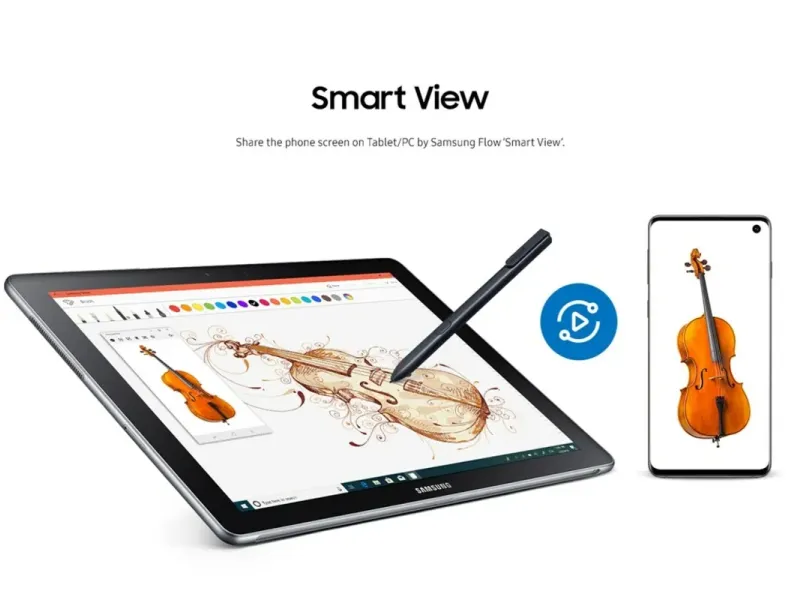
01
Приложение позволяет легко и быстро делиться экраном вашего смартфона с планшетом или ПК. Используйте Smart View для отображения и управления контентом на большом экране, будь то рисунки, документы или мультимедиа. Наслаждайтесь удобством и эффективностью работы, синхронизируя устройства без проводов. Приложение обеспечивает плавную и стабильную связь, делая ваш рабочий процесс более продуктивным и приятным.
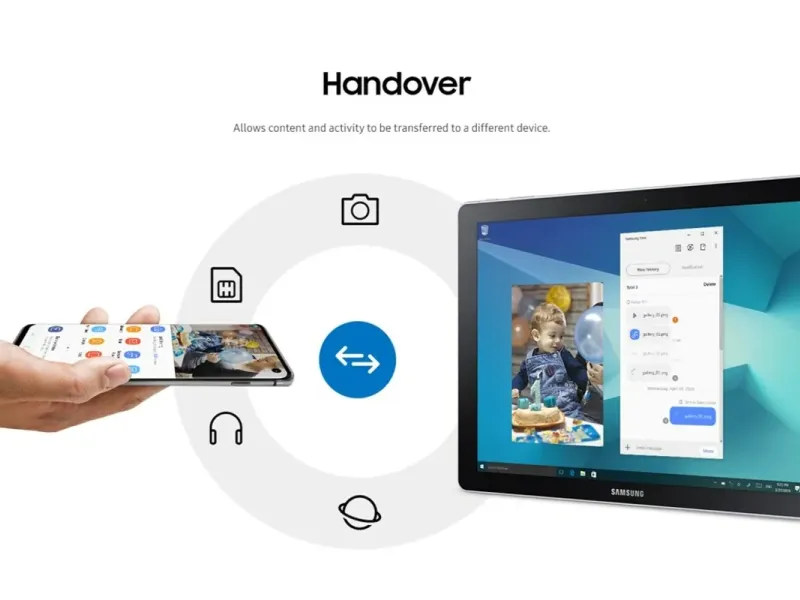
02
Приложение позволяет легко и быстро передавать контент и активность между устройствами. С его помощью можно обмениваться фотографиями, документами и другими файлами, а также продолжать работу с того места, где вы остановились. Поддержка различных типов данных и удобный интерфейс делают его незаменимым инструментом для синхронизации и обмена информацией.
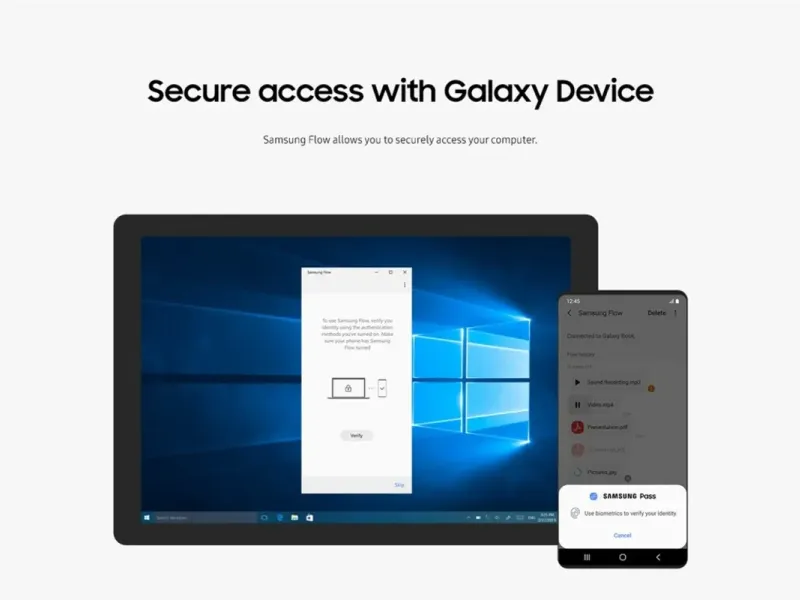
03
Приложение обеспечивает безопасный доступ к вашему компьютеру с помощью устройства Galaxy. Используйте биометрическую аутентификацию для подтверждения личности и наслаждайтесь удобством синхронизации файлов, таких как аудио, видео и документы. Приложение позволяет легко управлять содержимым и поддерживает бесперебойную работу между устройствами.
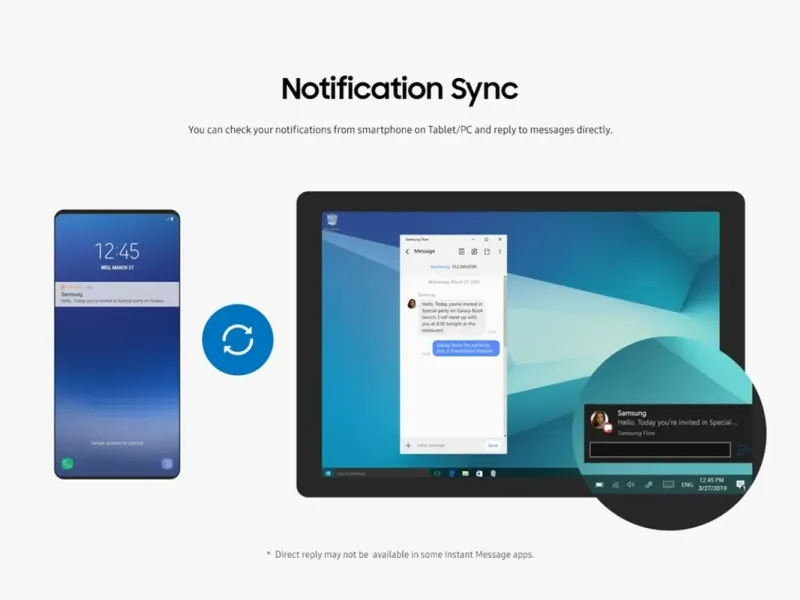
04
Приложение позволяет синхронизировать уведомления между смартфоном и планшетом или ПК. Вы можете проверять уведомления и отвечать на сообщения прямо с компьютера. Удобный интерфейс обеспечивает быстрый доступ к важным сообщениям, не отвлекаясь от работы. Приложение поддерживает прямой ответ на уведомления, что делает взаимодействие еще более эффективным.
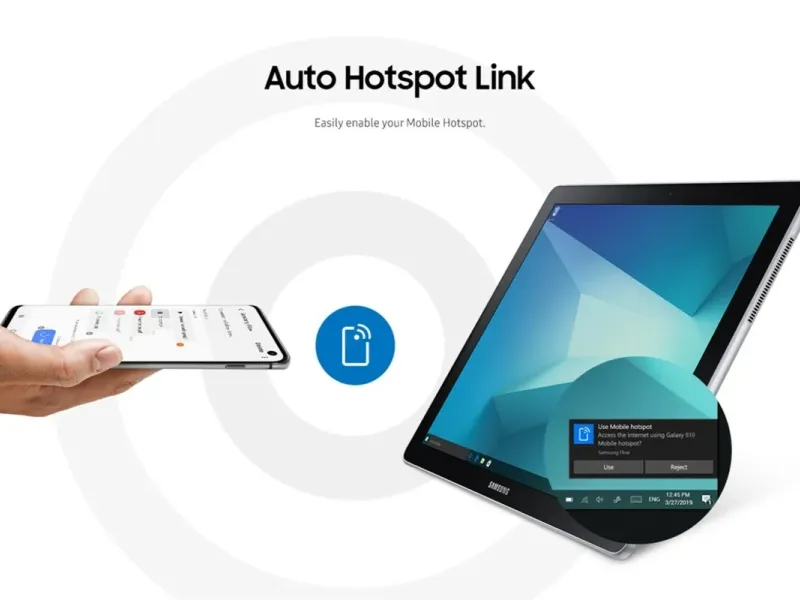
05
Приложение позволяет легко активировать мобильную точку доступа. Просто поднесите смартфон к планшету, и подключение будет установлено автоматически. Удобный интерфейс и мгновенная синхронизация обеспечат вам доступ к интернету в любой момент. Забудьте о сложных настройках и наслаждайтесь бесшовной связью между устройствами.
Как скачать и установить Samsung Flow на Windows Desktop
Нажмите кнопку “Скачать”, чтобы начать загрузку Samsung Flow для Windows
Откройте установочный файл .exe в папке Загрузки и дважды щелкните его
Следуйте инструкциям во всплывающем окне, чтобы установить Samsung Flow на Windows Desktop
Теперь вы можете открыть и запустить Samsung Flow на Windows Desktop
Отзывы о Samsung Flow
Обновлено:
10.03.2025
5
Иван
Уже несколько месяцев пользуюсь Samsung Flow, и все супер! Время на работе сокращается в разы! Функция автоматической синхронизации — это просто чудо!
4
Анастасия
Samsung Flow хорош, но иногда зависает. Когда передаешь много файлов, иногда срабатывает не сразу. Однажды поэтому чуть не опоздала на встречу! Но в целом, приложение мне нравится!
5
Дмитрий
Просто огонь! Samsung Flow — это что-то невероятное! Передача файлов — быстро как ветер, ничего лишнего! Теперь ни одной проблемы с синхронизацией! Рекомендую всем, кто хочет свести к минимуму работу с гаджетами! Не представляю свою жизнь без него!
4
Павел
С Samsung Flow всё окей, но есть нюанс или два. Синхронизация иногда глючит, но это бывает редко. Зато файлы передаются быстро и просто. Надеюсь, разработчики исправят мелочи!
5
Антон
Ох, Samsung Flow — это прорыв! Вижу, сколько я времени тратила на передачи! Теперь всё быстро и без напряга. Пользуюсь на здоровье и с удовольствием! Во как!
Похожие приложения и аналоги Samsung Flow
Samsung Flow — официальное приложение Samsung для подключения ваших устройств Android к Windows. Для сопряжения обоих устройств необходимо, чтобы на устройстве уже было установлено приложение Samsung Flow. После его установки вы можете выбрать, хотите ли вы подключать устройства по беспроводной сети или с помощью кабеля.
Для подключения с помощью кабеля достаточно подсоединить смартфон к ПК с помощью официального USB-кабеля, поставляемого компанией Samsung. С другой стороны, если вы хотите сделать это по беспроводной сети, вам необходимо включить Bluetooth и Wi-Fi, а также подключить компьютер к той же локальной сети, что и устройства Android, либо по кабелю Ethernet, либо через Wi-Fi.
Реклама
Никакой рекламы и масса преимуществ благодаря Turbo
Установив соединение с компьютером, можно пользоваться всеми функциями, которые предлагает это приложение. Например, Samsung Flow позволяет вам получать уведомления с вашего устройства на Windows, а также напрямую отвечать на сообщения. Вы также можете превратить свое устройство в точку доступа Wi-Fi для Windows и передавать файлы между устройствами для их резервного копирования.
Еще одна интересная функция, которую предлагает Samsung Flow, — это возможность поделиться экраном своего устройства с компьютером, чтобы увидеть его на увеличенном экране. Наконец, Samsung Flow также позволяет вам использовать методы биометрической проверки на вашем устройстве, чтобы разблокировать свою учетную запись пользователя в Windows. Например, вы можете использовать считыватель отпечатков пальцев вашего смартфона, чтобы разблокировать свой компьютер.
Таким образом, если у вас устройство Samsung и вы часто работаете в Windows, то загрузка Samsung Flow — отличный способ упростить вашу повседневную жизнь.
Samsung Flow — официальное приложение для смартфонов Samsung Galaxy, позволяющее подключить ваше мобильное устройство к компьютеру или ноутбуку с Windows 10 по Wi-Fi или Bluetooth для возможности передачи файлов между ПК и телефоном, получения и отправки СМС сообщений, удаленного управления телефоном с компьютера и других задач. Об этом и пойдет речь в этом обзоре.
Внимание: на новых телефонах Samsung появилась новая функция Связь с Windows, работающая слегка иначе. О ней в отдельной инструкции — Как настроить и использовать Связь с Windows на смартфоне Samsung Galaxy. Также ранее на сайте публиковалось несколько материалов о программах, позволяющих подключить Android телефон к компьютеру по Wi-Fi для различных задач, возможно, они будут вам полезными: удаленный доступ к телефону с компьютера в программах AirDroid и AirMore, Отправка СМС с компьютера с помощью приложения Майкрософт, Как передать изображение с Android телефона на компьютер с возможностью управления в ApowerMirror.
Где скачать Samsung Flow и как настроить подключение
Для того, чтобы выполнить подключение вашего Samsung Galaxy и Windows 10 сначала потребуется скачать приложение Samsung Flow для каждого из них:
- Для Android — из магазина приложений Play Маркет https://play.google.com/store/apps/details?id=com.samsung.android.galaxycontinuity
- Для Windows 10 — из магазина Windows Store https://www.microsoft.com/store/apps/9nblggh5gb0m
После загрузки и установки приложений, запустите их на обоих устройствах, а также убедитесь, что они подключены к одной локальной сети (т.е. к одному Wi-Fi роутеру, ПК может быть подключен и по кабелю) или сопряжены по Bluetooth.
Дальнейшие шаги по настройке состоят из следующих этапов:
- В приложении на смартфоне нажмите «Начать», а затем примите условия лицензионного соглашения.
- Если на вашем компьютере не установлен PIN-код для учетной записи, вам будет предложено это сделать в приложении Windows 10 (по нажатию на кнопку вы перейдете в параметры системы для настройки ПИН-кода). Для базовой функциональности это делать необязательно, можно нажать «Пропустить». Если же требуется получить возможность разблокировки компьютера с помощью телефона, установите ПИН-код, а после его установки нажмите «Ок» в окне с предложением включить разблокировку с использованием Samsung Flow.
- В приложении на компьютере будет выполнен поиск устройств с установленным Galaxy Flow, нажмите по вашему устройству.
- Будет сгенерирован ключ для регистрации устройства. Убедитесь, что на телефоне и компьютере он совпадает, нажмите «Ок» на обоих устройствах.
- Через короткий промежуток времени всё будет готово, а на телефоне потребуется предоставить ряд разрешений приложению.
На этом основные настройки завершены, можно приступать к использованию.
Как пользоваться Samsung Flow и о возможностях приложения
Сразу после открытия приложение как на смартфоне, так и на компьютере выглядит примерно одинаково: похоже на окно чата, в котором можно передавать текстовые сообщения между устройствами (на мой взгляд, бесполезно) или же файлы (это полезнее).
Передача файлов
Для передачи файла с компьютера на смартфон, просто перетащите его на окно приложения. Для того, чтобы отправить файл с телефона на компьютер, нажмите по значку «скрепки» и выберите нужный файл.
Тут я столкнулся с проблемой: в моем случае передача файлов не работала ни в одном направлении, независимо от того, настраивал ли я ПИН-код на 2-м шаге, как именно выполнял подключение (через роутер или Wi-Fi Direct). Найти причину не удалось. Возможно, дело в отсутствии Bluetooth на ПК, где тестировалось приложение.
Уведомления, отправка СМС и сообщений в мессенджерах
Уведомления о сообщениях (вместе с их текстом), письмах, звонках и служебные уведомления Android будут приходить и в область уведомлений Windows 10. При этом, если вам приходит СМС или сообщение в мессенджере, вы можете отправить ответ прямо в уведомлении.

Также, открыв раздел «Уведомления» в приложении Samsung Flow на компьютере и нажав по уведомлению с сообщением, вы можете открыть переписку с конкретным человеком и писать свои сообщения. Однако, могут поддерживаться не все мессенджеры. К сожалению, нельзя инициировать переписку изначально с компьютера (требуется, чтобы в приложение Samsung Flow на Windows 10 пришло хотя бы одно сообщение от контакта).
Управление Android с компьютера в Samsung Flow
Приложение Samsung Flow позволяет отобразить экран вашего телефона на компьютере с возможность управлять им мышкой, ввод с клавиатуры также поддерживается. Для запуска функции нажмите по иконке «Smart View»
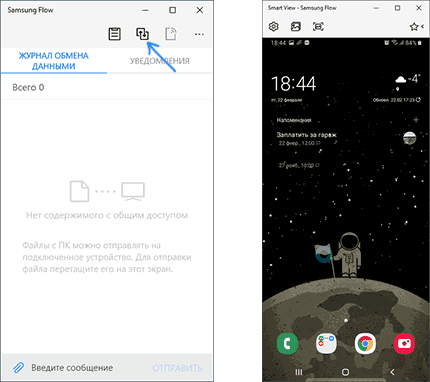
При этом доступно создание скриншотов с автоматическим сохранением на компьютере, настройка разрешения (чем меньше разрешение, тем работа будет быстрее), список избранных приложений для их быстрого запуска.
Разблокировка компьютера с помощью смартфона и отпечатка пальца, сканирования лица или радужек
Если на 2-м шаге настройки вы создали ПИН-код и включили разблокировку компьютера с помощью Samsung Flow, то вы сможете разблокировать ваш компьютер с помощью телефона. Для этого, дополнительно, потребуется открыть настройки приложения Samsung Flow, пункт «Управление устройствами», нажать по значку настроек сопряженного компьютера или ноутбука, а затем указать способы проверки: если вы включите «простая разблокировка», то вход в систему будет происходить автоматически, при условии, что телефон разблокирован любым способом. Если же будет включен Samsung Pass, то разблокировка будет производиться по биометрическим данным (отпечатки, радужки, лицо).
У меня это выглядит так: включаю компьютер, убираю экран с пейзажами, вижу экран блокировки (тот, где обычно вводится пароль или ПИН-код), если телефон разблокирован, сразу происходит и разблокировка компьютера (а если телефон заблокирован — достаточно разблокировать его любым способом).
В целом функция работает, но: при включении компьютера приложение не всегда находит соединение с компьютером, несмотря на то, что оба устройства подключены к Wi-Fi сети (возможно, при сопряжении по Bluetooth всё оказалось бы проще и работоспособнее) и тогда, соответственно, не работает и разблокировка, остается как обычно вводить ПИН-код или пароль.
Дополнительная информация
Всё самое важное об использовании Samsung Flow, кажется, отметил. Некоторые дополнительные моменты, которые могут оказаться полезными:
- Если подключение выполняется по Bluetooth, и вы запустите мобильную точку доступа (хот-спот) на вашем Galaxy, то к нему можно будет подключиться без ввода пароля, нажав кнопку в приложении Samsung Flow на компьютере (та, что на моих скриншотах не активна).
- В настройках приложения как на компьютере, так и на телефоне можно указать место сохранения передаваемых файлов.
- В приложении на компьютере вы можете активировать общий буфер обмена с Android-устройством, нажав крайнюю слева кнопку.
Надеюсь, для кого-то из владельцев телефонов рассматриваемой марки, инструкция окажется полезной, а передача файлов будет работать должным образом.
Samsung Flow
Samsung Flow is an innovative productivity application that enables users to securely and seamlessly continue their work across multiple devices, networks and applications. Flow is designed for users to move freely between their Samsung devices, allowing them to pick up tasks where they left off, and share content and data across devices.
Samsung Flow allows users to securely and seamlessly connect their Samsung devices to access content and services.
Features:
• Cross-Device Synchronization: Samsung Flow allows users to seamlessly transition from one device to another without losing their progress, making it easier to move between different tasks.
• Secure Authentication: Samsung Flow provides secure authentication for each device to ensure that only authorized users can access their data and applications.
• Multi-App Support: Samsung Flow supports multiple applications, such as Samsung Notes, Samsung Internet, and Samsung Health, so users can easily move between tasks on different applications.
• Content Sharing: Samsung Flow allows users to easily share content between devices, making it easy to move files between devices.
• Device Linking: Samsung Flow links multiple devices together, making it easier to move between devices and access data and applications.
• Multi-Device Support: Samsung Flow supports a wide range of Samsung devices, including phones, tablets, and watches, so users can move freely between different devices.
• Task Resume: Samsung Flow allows users to pick up tasks where they left off, eliminating the need to manually switch between devices to complete tasks.
• Intuitive Interface: Samsung Flow has an intuitive interface that makes it easy to move between devices and applications without any hassle.
• Customization: Samsung Flow allows users to customize their experience to their preferences, so they can access the features they need.
Conclusion
Samsung Flow is an innovative application that makes it easy for users to move between devices and access data and applications securely and seamlessly. With its intuitive interface and wide range of features, Samsung Flow provides users with a unique way to manage their tasks and share content between devices.
The Samsung Flow software requires a Windows 10 laptop or tablet and a compatible Samsung smartphone, such as the Galaxy S7, S8, S9, or Note 8, with Bluetooth and NFC capability. The laptop or tablet should have a minimum of 1GB of RAM and a minimum of 10GB of free storage space. Additionally, a reliable internet connection is necessary to use the software.
👨💻️ USER REVIEWS AND COMMENTS 💬
image/svg+xmlBotttsPablo Stanleyhttps://bottts.com/Florian Körner
Arlo T.
Samsung Flow is a great way to keep all your devices synchronized. It’s easy to set up and use and makes it simple to share data between your Samsung devices. The software works well and helps me to keep my devices connected. It’s also very convenient to be able to unlock my PC with my phone. The notifications are also nice and give me updates on my PC activities. I also like that I can use the Flow app to easily transfer files between my laptop and phone. The connection between the devices is reliable and always works well. It’s an overall great tool for Samsung users.
image/svg+xmlBotttsPablo Stanleyhttps://bottts.com/Florian Körner
Ethan J.
I found Samsung Flow to be quite usfeul, but the setup was a bit tricky and the app could be more intiutive.
image/svg+xmlBotttsPablo Stanleyhttps://bottts.com/Florian Körner
Max C*****b
Samsung Flow is a software that allows users to seamlessly connect their Samsung devices to share files, notifications, and even respond to messages from their desktop. With its intuitive interface, users can easily switch between devices and continue their work without any interruption. Its biometric authentication feature adds an extra layer of security to protect sensitive information. Samsung Flow also supports screen mirroring, enabling users to project their smartphone screen onto their PC with ease. Another great feature of this software is the ability to remotely unlock a Windows PC with the fingerprint sensor of a Samsung smartphone.
image/svg+xmlBotttsPablo Stanleyhttps://bottts.com/Florian Körner
Cole X*******d
Samsung Flow software allows seamless connectivity between Samsung devices, making it easier to transfer files and access notifications.
image/svg+xmlBotttsPablo Stanleyhttps://bottts.com/Florian Körner
Josh
Samsung Flow is a software application that enables a seamless, secure, and connected experience across all Samsung devices. It’s most noteworthy feature is its ability to share content and activity between devices, maximizing productivity and convenience. It includes features such as synchronized notifications between your devices, the ability to resume content and task from where you left, and an integrated sharing system.
image/svg+xmlBotttsPablo Stanleyhttps://bottts.com/Florian Körner
Nathan
Allows for seamless transfer and synchronization between devices, making multitasking much easier.
image/svg+xmlBotttsPablo Stanleyhttps://bottts.com/Florian Körner
Kayden
Efficient, seamless device connection, easy file sharing.
image/svg+xmlBotttsPablo Stanleyhttps://bottts.com/Florian Körner
Ryan
Efficient, user-friendly cross-device synchronization.

